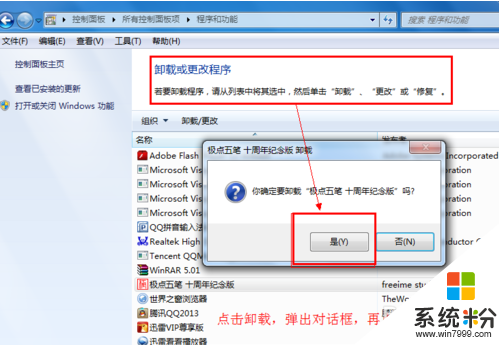win7怎么卸载软件|win7在哪卸载系统软件方法
发布时间:2017-07-11 15:27:06 浏览数:
很多刚使用windows7系统的用户问小编win7稳定版怎么卸载电脑上的软件。小编只能说利用win7系统自带功能卸载软件真的非常的简单。那到底win7到底要怎么卸载电脑上的软件呢?小编教大家怎么4步搞定。下面就是win7卸载电脑上的软件的教程了。希望对大家都有帮助。
方法/步骤:
1、击开始,找到控制面板;
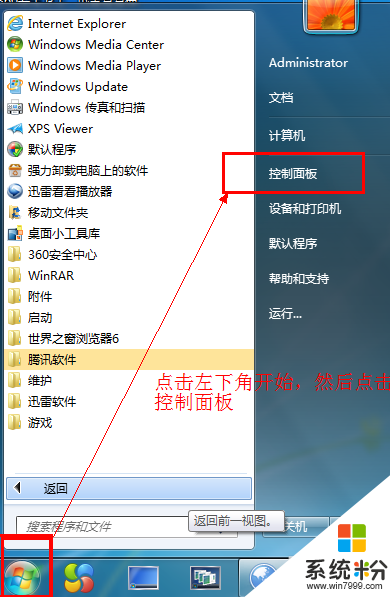
2、到程序与功能,点击打开。然后出现我们电脑上所有的软件,看那一款对你来说用处不大的,按下面的步骤来卸载即可;
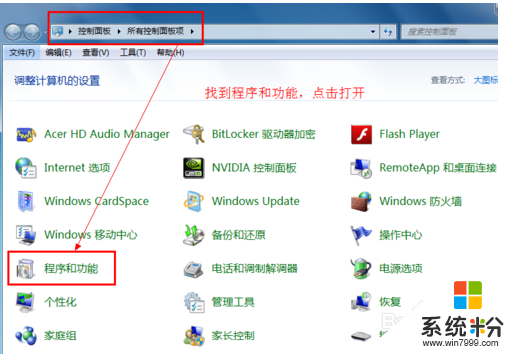
3、标左键选中,右键单击点卸载;
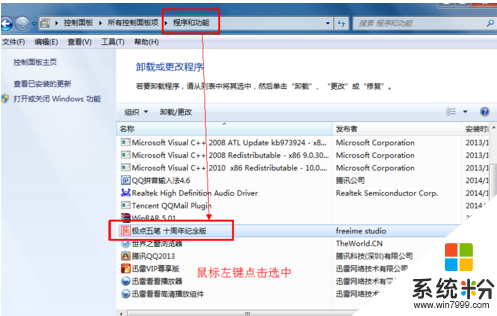
4、点击是,即可卸载。